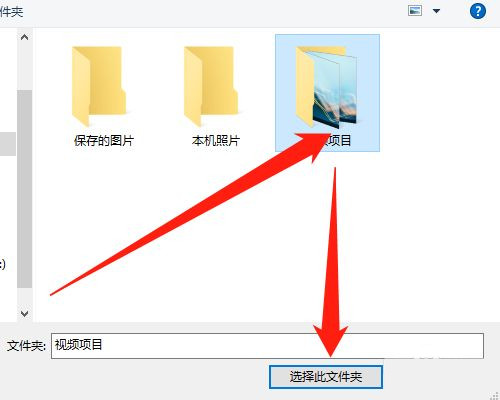近期有小伙伴们跟我体现自身要想将锁屏设置成幻灯片方式,可是不知怎么实际操作。应当也有许多客户不清楚怎么实际操作,那下边小编就给各位讲下Win10设定锁屏幻灯片的方法。
操作步骤:
最先点击桌面上左下方【开始】标志,如下图所示。
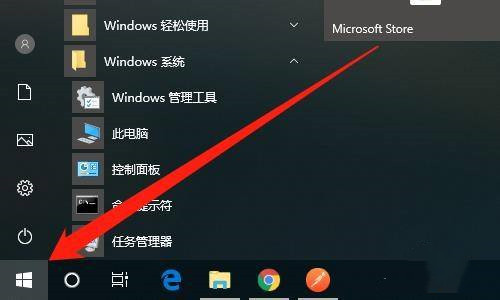
随后点击【设置】标志,如下图所示。
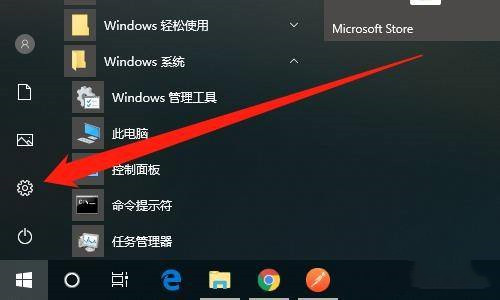
随后点击【个性化】,如下图所示。
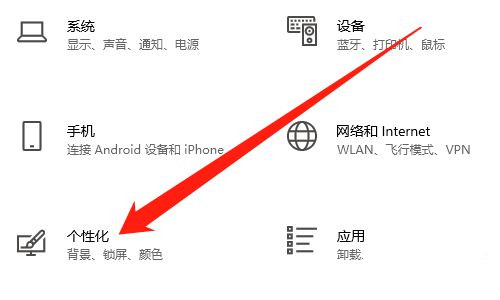
随后点击【锁屏界面】,如下图所示。
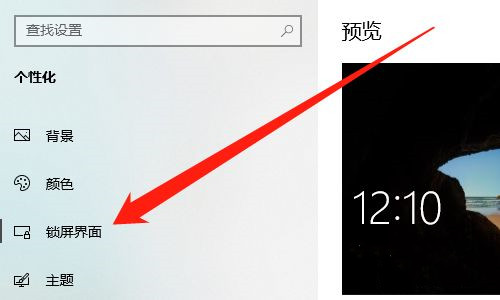
随后挑选【幻灯片放映】,如下图所示。
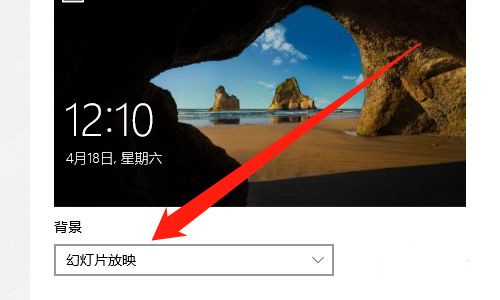
随后点击【添加文件夹】标志,如下图所示。
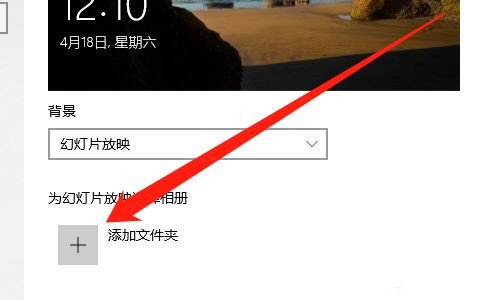
随后点击【照片所属文件夹名称】,点击【挑选择此文件夹】按键,如下图所示。